安装如何卸载
如何卸载 时间:2021-04-03 阅读:()
USRM2-3622-00CopyrightCANONINC.
2013MF驱动程序安装指南使用驱动程序之前使用驱动程序之前安装软件如MF驱动程序之前,请阅读本章内容.
"关于驱动程序和软件""支持的操作系统""选择要安装的驱动程序.
"MF驱动程序打印机驱动程序在计算机上安装打印机驱动程序后,即可以从应用程序打印到本机.
传真机驱动程序*1如果计算机上安装有传真机驱动程序,则可以从应用程序选择"打印",再选择佳能传真机驱动程序作为打印机,然后指定输出目标和各选项.
传真机驱动程序会将数据转换为符合标准传真协议的图像,以便使用接收方的传真机打印或保存数据.
扫描仪驱动程序在计算机上安装扫描仪驱动程序后,即可以将本机作为扫描仪使用.
NetworkScanUtility需要该Utility软件以将本机用作网络扫描仪.
安装扫描器驱动程序时会自动安装该软件.
MFToolboxMFToolbox拥有一组命令可以用于在应用程序中打开扫描的图像、作为电子邮件发送、保存到硬盘等.
其他软件程序CanonMF/LBP无线设置助手使用"CanonMF/LBP无线设置助手"连接到无线局域网时,可以检查SSID、网络密钥等.
Presto!
PageManager*2使用该软件可以使用各种方法操作扫描的图像.
*1根据所使用的型号,可能不提供传真机驱动程序.
*2根据使用的型号或国家地区,可能不提供该软件.
注释根据您所使用的操作系统,可能无法使用CD-ROM(或DVD-ROM)中驱动程序软件的部分功能.
最新软件已公布在佳能主页上.
请检验操作环境等,并根据需要下载所需软件.
关于驱动程序和软件:支持:不支持WindowsXPWindowsVista/7/8WindowsServer2003WindowsServer2008WindowsServer2008R2/Server2012打印机驱动程序(UFRIILT)*1*1*1打印机驱动程序(UFRIILT(XPS))*1*1打印机驱动程序(PCL5)*3*1*1*1打印机驱动程序(PCL6)*3*1*1*1打印机驱动程序(PS)*3*1*1*1传真机驱动程序*3*1*1*1扫描仪驱动程序NetworkScanUtility*1*1MFToolboxCanonMF/LBP无线设置助手*3*2*2*2*2*2Presto!
PageManager*3*1仅支持通过网络连接.
*2仅支持通过无线局域网连接.
*3根据使用的型号或国家地区,可能不提供这些软件.
支持的操作系统选择本机与计算机之间的连接方法后,选择要安装的驱动程序.
1按.
2按[]或[]选择,然后按[OK].
3按[]或[]选择,然后按[OK].
4按[]或[]选择或,然后按[OK].
5按[]或[]选择正在使用的打印机驱动程序,然后按[OK].
可选的页面说明语言网络FaxUFRIILTUFRIILT(XPS)PCL5PCL6PSUSBUFRIILT选择要安装的驱动程序.
UFRIILT(XPS)PCL5PCL6PS*根据不同的国家和地区,显示的选项不同.
6请重新启动本机.
需要重启本机让设置生效.
关闭本机,等待至少10秒,然后重新开启本机.
安装MF驱动程序和MFToolbox安装MF驱动程序和MFToolbox安装软件以使用本机.
"使用[简易安装]进行安装""使用[自定义安装]进行安装""USB电缆连接(仅限USB连接)""检查安装结果""安装从佳能主页下载的驱动程序"根据不同的连接方法或系统环境,安装方法也不同.
*如果随本机提供了用户手册CD-ROM,则从用户手册CD-ROM安装电子手册.
操作系统连接方法安装方法WindowsUSB连接"使用[简易安装]进行安装"*"使用[自定义安装]进行安装"网络连接(IPv4环境)网络连接(IPv6环境)*"在WSD网络上安装MF驱动程序"安装下载的驱动程序时"安装从佳能主页下载的驱动程序"安装MF驱动程序之后连接USB电缆.
如果在安装MF驱动程序之前已连接USB电缆,请参阅"在安装MF驱动程序之前已连接USB电缆.
"Presto!
PageManager无法通过选择[简易安装]安装.
若要安装此软件,请选择[自定义安装].
如果在IPv6环境下操作,不能按以下步骤安装驱动程序或软件.
请参阅"在WSD网络上安装MF驱动程序"安装MF驱动程序.
在IPv6环境下可能无法使用扫描功能.
须知登录Windows的用户权限以拥有管理员权限的用户登录.
通过USB连接安装时安装软件后连接USB电缆.
确保连接USB电缆时,已开启本机电源.
通过网络连接安装时开始安装之前,检查以下内容.
计算机与本机通过网络相连.
本机电源开启.
IP地址设置正确.
1将UserSoftwareandManualsCD-ROM(或DVD-ROM)插入计算机的光驱.
2单击[简易安装].
根据不同的国家和地区,显示的选项不同.
如果未显示以上CD-ROM/DVD-ROM安装屏幕:WindowsXP/Server20031.
从[开始]菜单选择[运行].
2.
输入"D:\MInst.
exe",然后单击[确定].
WindowsVista/7/Server20081.
在[开始]菜单下的[开始搜索]或[搜索程序和文件]中输入"D:\MInst.
exe".
2.
按键盘上的[Enter]键.
Windows8/Server20121.
右键单击屏幕左下角,然后选择[运行].
2.
输入"D:\MInst.
exe",然后单击[确定].
*本手册中CD-ROM(或DVD-ROM)驱动器名显示为"D:".
根据使用的计算机,CD-ROM(或DVD-ROM)驱动器名可能有所不同.
如果在显示CD-ROM/DVD-ROM安装画面前显示了语言选择画面:选择语言,然后单击[OK].
3显示以下屏幕时,请选择与计算机的连接.
使用[简易安装]进行安装对于USB连接:选择[USB连接],然后单击[下一步].
对于网络连接:选择[网络连接],然后单击[下一步].
注释WindowsServer2003/Server2008/Server2012未显示该屏幕.
进到以下步骤.
4单击[安装].
根据不同的国家和地区,显示的选项不同.
5阅读许可协议并单击[是].
6单击[下一步].
随即显示以下屏幕.
单击[是].
对于USB连接:进到步骤9.
对于网络连接:进到步骤7.
7选择要安装的设备.
(1)选择本机.
(2)单击[下一步].
如果在[设备列表]中未显示设备:执行以下步骤.
1.
检查以下内容.
计算机与本机通过网络相连.
本机已开启.
IP地址设置正确.
计算机与本机位于同一子网.
安全软件已经退出.
2.
单击[更新设备列表].
如果执行以上步骤后仍未显示任何设备,则执行以下步骤.
1.
单击[按IP地址搜索].
2.
输入要安装设备的IP地址.
"确认IP地址设置"如果本机的IP地址位于"169.
254.
1.
0"和"169.
254.
254.
255"之间,则该IP地址是通过自动IP功能分配的地址.
如果为计算机设置的IP地址不是链接本地地址,同样应手动为本机设置与计算机(非链接本地地址)位于同一子网的IP地址.
这可以让安装程序搜索本机.
电子手册->"设置IPv4地址"3.
单击[确定].
8检查显示的信息,然后单击[开始]开始安装.
9单击[退出].
对于USB连接:对于网络连接:下一步,开始安装MFToolbox.
在WindowsServer2003/Server2008/Server2012中,不会安装MFToolbox.
进到步骤12.
10单击[开始].
11单击[退出].
如果使用iR1133系列,则不会安装手册和ProductExtendedSurveyProgram.
进到步骤14.
12按照屏幕提示安装手册.
13显示以下屏幕时,请阅读显示的信息,单击[接受]或[不接受],然后单击[下一步].
根据环境,可能不显示该屏幕.
如果选择[接受]:将安装ProductExtendedSurveyProgram(用来调查使用状态的程序).
ProductExtendedSurveyProgram程序用来向Canon发送本机使用的相关信息,每月一次,持续十年.
不会发送任何其他信息,包括个人信息.
也可以卸载ProductExtendedSurveyProgram.
"卸载ProductExtendedSurveyProgram"14确认已选择了[安装]下的应用程序[],然后单击[下一步].
根据不同的国家和地区,显示的选项不同.
15重新启动计算机.
(1)选中[立即重新启动计算机(推荐)]复选框.
(2)单击[重新启动].
显示该屏幕时,取出CD-ROM(或DVD-ROM).
根据不同的国家和地区,显示的选项不同.
使用USB连接时,请等待至计算机重启.
"USB电缆连接(仅限USB连接)"使用网络连接时,检查安装结果.
"检查安装结果"1将UserSoftwareandManualsCD-ROM(或DVD-ROM)插入计算机的光驱.
2单击[自定义安装].
根据不同的国家和地区,显示的选项不同.
如果未显示以上CD-ROM/DVD-ROM安装屏幕:WindowsXP/Server20031.
从[开始]菜单选择[运行].
2.
输入"D:\MInst.
exe",然后单击[确定].
WindowsVista/7/Server20081.
在[开始]菜单下的[开始搜索]或[搜索程序和文件]中输入"D:\MInst.
exe".
2.
按键盘上的[Enter]键.
Windows8/Server20121.
右键单击屏幕左下角,然后选择[运行].
2.
输入"D:\MInst.
exe",然后单击[确定].
*本手册中CD-ROM(或DVD-ROM)驱动器名显示为"D:".
根据使用的计算机,CD-ROM(或DVD-ROM)驱动器名可能有所不同.
如果在显示CD-ROM/DVD-ROM安装画面前显示了语言选择画面:选择语言,然后单击[OK].
3显示以下屏幕时,请选择与计算机的连接方法.
使用[自定义安装]进行安装对于USB连接:选择[USB连接],然后单击[下一步].
对于网络连接:选择[网络连接],然后单击[下一步].
注释WindowsServer2003/Server2008/Server2012:未显示该屏幕.
进到以下步骤.
4选择要安装的应用程序旁的复选框并单击[安装].
根据不同的国家和地区,显示的选项不同.
5阅读许可协议并单击[是].
6单击[下一步].
随即显示以下屏幕.
单击[是].
对于USB连接:进到步骤13.
对于网络连接:进到步骤7.
7选择要安装的设备.
(1)选择本机.
(2)单击[下一步].
如果在[设备列表]中未显示设备:执行以下步骤.
1.
检查以下内容.
计算机与本机通过网络相连.
本机已开启.
IP地址设置正确.
计算机与本机位于同一子网.
安全软件已经退出.
2.
单击[更新设备列表].
如果执行以上步骤后仍未显示任何设备,则执行以下步骤.
1.
单击[按IP地址搜索].
2.
输入要安装设备的IP地址.
"确认IP地址设置"如果本机的IP地址位于"169.
254.
1.
0"和"169.
254.
254.
255"之间,则该IP地址是通过自动IP功能分配的地址.
如果为计算机设置的IP地址不是链接本地地址,同样应手动为本机设置与计算机(非链接本地地址)位于同一子网的IP地址.
这可以让安装程序搜索本机.
电子手册->"设置IPv4地址"3.
单击[确定].
8选择要使用的功能.
(1)选择要使用的功能(要安装的驱动程序).
(2)单击[下一步].
[打印机]使用打印功能时,选择本项.
[传真机(适用于支持的型号)]使用PC传真机功能时,选择本项.
(本功能可将计算机创建的文档和图像直接作为传真发送.
)[扫描仪]使用扫描功能时,选择本项.
如果再次显示选择驱动程序屏幕,请重复此步骤,直至显示确认设置屏幕.
9设置打印机或传真机信息.
(1)根据需要指定每个选项的设置.
(2)单击[下一步].
打印机信息*1传真机信息*2*1在步骤8中选择[打印机]时出现.
*2在步骤8中选择[传真机(适用于支持的型号)]时出现.
[打印机名称]如果要更改打印机或传真机名称,请输入新名称.
[传真机名称][作为共享打印机使用]选中此复选框以共享打印机或传真机.
[作为共享传真机使用][共享名]根据需要更改共享名.
注释如果选中[作为共享打印机使用]或[作为共享传真机使用]的复选框:请按以下步骤安装其他驱动程序.
1.
单击[要添加的驱动程序].
2.
选择在[要添加的驱动程序]中显示的操作系统.
3.
单击[确定].
如果在64位操作系统的计算机上执行安装,由于Windows的限制,下载安装(从网络安装)将不支持以下任何32位操作系统的客户端计算机.
WindowsXP(没有安装ServicePack或SP1)WindowsServer2003(没有安装ServicePack)如果在以上任何32位操作系统中下载和安装软件,则可能无法安装软件.
如果在32位操作系统的计算机上执行安装,则无法安装其他64操作系统的驱动程序.
WindowsXP(没有安装ServicePack或SP1)注释WindowsServer2003(没有安装ServicePack)如果在以上任何64位操作系统中下载和安装软件,则可能无法安装软件.
10检查显示的信息,然后单击[开始]开始安装.
11选择要设为默认打印机的设备.
(1)选择要设为默认打印机的设备.
(2)单击[下一步].
此屏幕仅在安装打印机驱动程序或传真机驱动程序时才会出现.
12选择打印测试页.
(1)选中此复选框打印测试页.
(2)单击[下一步].
此屏幕仅在安装打印机驱动程序或传真机驱动程序时才会出现.
13单击[退出].
对于USB连接:对于网络连接:下一步,开始安装MFToolbox.
在以下情形下,不会安装MFToolbox.
如果使用的是WindowsServer2003/Server2008/Server2012.
进到步骤18.
如果在步骤4中未选中[MFToolbox]复选框.
进到步骤16.
14单击[下一步].
显示用于指定MFToolbox安装位置和添加启动菜单位置的屏幕.
在各自屏幕中指定设置,然后单击[下一步].
单击显示屏幕中的[开始].
15单击[退出].
安装了步骤4中选中的软件.
按照屏幕提示进行操作.
如果使用iR1133系列,则不会安装手册和ProductExtendedSurveyProgram.
进到步骤18.
16如果在步骤4中选择了"手册",则会开始安装手册.
按照屏幕提示安装手册.
17显示以下屏幕时,请阅读显示的信息,单击[接受]或[不接受],然后单击[下一步].
如果选择[接受]:将安装ProductExtendedSurveyProgram(用来调查使用状态的程序).
ProductExtendedSurveyProgram程序用来向Canon发送本机使用的相关信息,每月一次,持续十年.
不会发送任何其他信息,包括个人信息.
也可以卸载ProductExtendedSurveyProgram.
"卸载ProductExtendedSurveyProgram"18确认已选择了[安装]下的应用程序[],然后单击[下一步].
根据不同的国家和地区,显示的选项不同.
19重新启动计算机.
(1)选中[立即重新启动计算机(推荐)]复选框.
(2)单击[重新启动].
显示该屏幕时,取出CD-ROM(或DVD-ROM).
根据不同的国家和地区,显示的选项不同.
使用USB连接时,请等待至计算机重启.
"USB电缆连接(仅限USB连接)"使用网络连接时,检查安装结果.
"检查安装结果"1取下本机背面USB端口的盖子.
如下所示向前拉动绳子,取下盖帽.
2连接USB线缆.
连接平端(a)到计算机的USB端口.
连接方端(b)到本机的USB端口.
显示对话框时:根据屏幕指示并完成安装.
安装完成时,检查安装结果.
"检查安装结果"USB电缆连接(仅限USB连接)检查是否正确安装了MF驱动程序、MFToolbox和电子手册.
检查是否显示了以下安装应用程序的图标.
注释关于显示的图标:根据操作系统,各个驱动程序的图标可能会分别显示或仅显示代表图标.
软件位置图标打印机驱动程序[打印机和传真]、[打印机]或[设备和打印机]文件夹传真机驱动程序[打印机和传真]、[打印机]或[设备和打印机]文件夹扫描仪驱动程序[扫描仪和照相机]或[扫描仪和照相机属性]文件夹对于网络连接对于USB连接MFToolbox桌面NetworkScanUtility工具栏电子手册桌面检查安装结果此部分介绍如何安装从Canon主页下载的驱动程序/软件的步骤概要.
有关下载驱动程序/软件的步骤,请参阅Canon主页的下载网址.
1解压缩下载的文件.
2打开[DRIVERS]文件夹,然后双击[Setup]或[Setup.
exe].
如果显示[用户帐户控制]屏幕,请单击[是]或[继续].
3按照屏幕提示进行操作.
安装完成后,请执行以下步骤.
"USB电缆连接(仅限USB连接)""检查安装结果"安装从佳能主页下载的驱动程序在WSD网络上安装MF驱动程序在WSD网络上安装MF驱动程序可以从WindowsVista/7/8/Server2008/Server2012计算机使用WSD(WebServicesonDevices,设备网络服务)协议进行打印.
若要使用WSD,请按照"安装MF驱动程序"和"设置WSD"中的步骤操作须知要启用或禁用WSD:使用本机上的操作面板.
电子手册->"选择连接方法(LPD/RAW/WSD)"1打开打印机文件夹.
对于WindowsVista:从[开始]菜单选择[控制面板],然后单击[打印机].
对于Windows7/Server2008在[开始]菜单上,选择[设备和打印机].
对于Windows8/Server2012右键单击屏幕左下角,选择[控制面板],然后单击[查看扫描仪和照相机].
2单击[添加打印机].
3单击[添加本地打印机].
4确认[使用现有的端口]显示了[LPT1:(打印机端口)],然后单击[下一步].
安装MF驱动程序5单击[从磁盘安装].
6将UserSoftwareandManualsCD-ROM(或DVD-ROM)插入计算机的光驱.
显示以下屏幕时,单击[退出].
根据不同的国家和地区,显示的选项不同.
如果显示[自动播放]:单击[]关闭对话框.
7单击[浏览].
8打开保存打印机驱动程序文件的文件夹.
对于32位版本:打开CD-ROM(或DVD-ROM)上的[DRIVERS]->[simplified_chinese]->[32bit]->[Driver],然后单击[打开].
对于64位版本:打开CD-ROM(或DVD-ROM)上的[DRIVERS]->[simplified_chinese]->[x64]->[Driver],然后单击[打开].
如果不确定计算机上使用的是何种操作系统时:"如何查看位架构"9单击[确定].
10选择正在使用的打印机驱动程序,然后单击[下一步].
11指定打印机名称.
(1)输入新的名称以更改默认的打印机名称.
如果显示[设置为默认打印机],指定是否选择本机为默认打印机(WindowsVista/Server2008).
(2)单击[下一步].
安装开始.
请等待直至以下屏幕关闭.
如果显示[用户帐户控制]:单击[是]或[继续].
12选择[不共享这台打印机],然后单击[下一步].
要设置本机为共享打印机,执行"设置WSD"中提供的步骤后,配置相关设置.
13单击[完成].
如果显示[设置为默认打印机],请指定是否选择本机为默认打印机(Windows7/8/Server2008R2/Server2012).
显示以下屏幕时,退出CD-ROM(或DVD-ROM).
图标即添加到打印机文件夹中.
1打开网络文件夹.
对于WindowsVista/Server2008:从[开始]菜单中选择[网络].
对于Windows7/Server2008R2:从[开始]菜单中选择[计算机],然后单击[网络].
对于Windows8/Server2012右键单击屏幕左下角,选择[文件资源管理器],然后单击[网络].
2右击本机图标,然后从弹出的菜单中选择[安装].
图标即添加到打印机文件夹中.
安装完成.
如果显示[用户帐户控制]:单击[是]或[继续].
如果不需要,请按照以下步骤删除在"安装MF驱动程序"的步骤13中添加的图标.
(1)右击图标,然后从弹出的菜单中选择[删除设备]或[删除].
(2)单击[是].
(3)如果显示[用户帐户控制],单击[是]或[继续].
设置WSD卸载软件卸载软件如果不需要驱动程序或应用程序,可以按照以下步骤将其卸载.
"卸载打印机/传真机/扫描仪驱动程序""卸载MFToolbox""卸载WSD设备的驱动程序""卸载ProductExtendedSurveyProgram""卸载电子手册"须知卸载软件之前,请确认以下项目:用户对计算机必须具有管理员权限.
备有安装软件(以防需要重新安装驱动程序).
已关闭计算机桌面上的所有应用程序.
注释如果使用iR1133系列,请查看以下内容了解如何卸载电子手册.
电子手册->"卸载电子手册"1打开[程序和功能].
对于WindowsXP:从[开始]菜单选择[控制面板],然后双击[添加/删除程序].
对于WindowsVista/7/Server2003/Server2008:1.
从[开始]菜单选择[控制面板].
2.
单击[卸载程序]或双击[程序和功能].
对于Windows8/Server2012:右键单击屏幕左下角,然后选择[程序和功能].
2选择[CanonMF6100Series](或[CanoniR1133Series]),然后单击[卸载].
3单击[删除].
4单击[是]确认卸载.
5单击[退出](或[重新启动]).
卸载打印机/传真机/扫描仪驱动程序1打开[程序和功能].
对于WindowsXP:从[开始]菜单选择[控制面板],然后双击[添加/删除程序].
对于WindowsVista/7/Server2003/Server2008:1.
从[开始]菜单选择[控制面板].
2.
单击[卸载程序]或双击[程序和功能].
对于Windows8/Server2012:右键单击屏幕左下角,然后选择[程序和功能].
2选择[CanonMFToolbox4.
9],然后单击[卸载].
3单击[删除].
4单击[退出].
卸载MFToolbox1插入UserSoftwareandManualsCD-ROM(或DVD-ROM).
显示以下屏幕时,单击[退出].
根据不同的国家和地区,显示的选项不同.
如果显示[自动播放]:单击[]关闭对话框.
2打开CD-ROM(或DVD-ROM)上内有卸载程序的文件夹.
对于32位:\DRIVERS\simplified_chinese\32bit\misc\对于64位:\DRIVERS\simplified_chinese\x64\misc\3双击[DelDrv.
exe].
卸载WSD设备的驱动程序如果显示[用户帐户控制]单击[是]或[继续].
4单击[删除].
5单击[是].
6单击[退出].
7打开资源管理器,然后单击[网络].
8右键单击本机图标,然后从弹出的菜单中选择[卸载].
如果显示[用户帐户控制]单击[是]或[继续].
将从打印机文件夹中删除本机图标,卸载完成.
1打开[程序和功能].
对于WindowsXP:从[开始]菜单选择[控制面板],然后双击[添加/删除程序].
对于WindowsVista/7:1.
从[开始]菜单选择[控制面板].
2.
单击[卸载程序]或双击[程序和功能].
对于Windows8:右键单击屏幕左下角,然后选择[程序和功能].
2选择[CanonLaserPrinter/Scanner/FaxExtendedSurveyProgram],然后单击[卸载].
3按照屏幕提示进行操作.
卸载ProductExtendedSurveyProgram1将UserSoftwareandManualsCD-ROM(或DVD-ROM)插入计算机的光驱.
2单击[启动软件程序].
根据不同的国家和地区,显示的选项不同.
如果未显示以上CD-ROM/DVD-ROM安装屏幕:WindowsXP/Server20031.
从[开始]菜单选择[运行].
2.
输入"D:\MInst.
exe",然后单击[确定].
WindowsVista/7/Server20081.
在[开始]菜单下的[开始搜索]或[搜索程序和文件]中输入"D:\MInst.
exe".
2.
按键盘上的[Enter]键.
Windows8/Server20121.
右键单击屏幕左下角,然后选择[运行].
2.
输入"D:\MInst.
exe",然后单击[确定].
*本手册中CD-ROM(或DVD-ROM)驱动器名显示为"D:".
根据使用的计算机,CD-ROM(或DVD-ROM)驱动器名可能有所不同.
如果在显示CD-ROM/DVD-ROM安装画面前显示了语言选择画面:选择语言,然后单击[OK].
3单击[手册卸载程序]的[开始].
卸载电子手册4按照屏幕提示进行操作.
请参阅以下章节:"无法安装软件.
""使用随本机附送的UserSoftwareandManualsCD-ROM(或DVD-ROM)安装的应用程序未在MFToolbox中正确注册.
""需要很长时间才能卸载驱动程序(WindowsXP).
""软件卸载后开始菜单中依然有[Canon]文件夹.
""升级操作系统后无法使用软件.
""在安装MF驱动程序之前已连接USB电缆.
"无法安装软件.
在IPv6环境下,可能不会显示CD-ROM/DVD-ROM安装画面,并且无法安装MF驱动程序.
请通过WSD端口安装驱动程序.
"在WSD网络上安装MF驱动程序"可能无法通过IPv6连接使用扫描功能.
按照屏幕提示安装软件.
如果安装期间出错,请卸载软件,重启计算机,然后重新安装.
"卸载软件""安装MF驱动程序和MFToolbox"退出所有正在运行的应用程序并重新安装软件.
使用随本机附送的UserSoftwareandManualsCD-ROM(或DVD-ROM)安装的应用程序未在MFToolbox中正确注册.
安装时应用程序会自动注册到MFToolbox.
但是如果在安装时MFToolbox处于打开状态,则不会注册.
若要从工具箱访问这些应用程序,需要将其手动注册到工具箱.
电子手册->"使用MFToolbox"需要很长时间才能卸载驱动程序(WindowsXP).
卸载软件以前,请先退出所有正在运行的应用程序(包括杀毒软件).
软件卸载后开始菜单中依然有[Canon]文件夹.
卸载MF驱动程序以前,请先卸载MFToolbox.
如果先卸载MF驱动程序,卸载MFToolbox后,[Canon]文件夹可能会仍然存在.
请按照以下步骤删除文件夹.
对于WindowsXP右键单击[开始]菜单,打开Windows资源管理器.
从[AllUsers]选择[「开始」菜单]->[程序],然后删除[Canon]文件夹.
对于WindowsVista右键单击[开始]菜单,选择[浏览所有用户].
从[「开始」菜单]中的[程序],删除[Canon]文件夹.
对于Windows7在[开始]菜单下的[所有程序]中删除[Canon]文件夹.
升级操作系统后无法使用软件.
升级计算机的操作系统以前,请先卸载用于本机的软件.
升级完成后,请重新安装软件.
"卸载软件""安装MF驱动程序和MFToolbox""在WSD网络上安装MF驱动程序"在安装MF驱动程序之前已连接USB电缆.
对于Windows8(MF6180dw/MF6160dw/MF6150dw/MF6140dn)将安装操作系统随附的驱动程序(内置驱动程序).
如果无意中安装了它,则按照以下步骤将其删除,然后安装MF驱动程序.
1.
右键单击屏幕左下角,选择[控制面板],然后单击[查看扫描仪和照相机].
2.
右键单击本机的图标.
3.
单击[删除设备].
4.
从计算机拔出USB电缆.
5.
安装MF驱动程序.
故障排除"安装MF驱动程序和MFToolbox"对于Windows7/81.
从计算机拔出USB电缆.
2.
安装MF驱动程序.
"安装MF驱动程序和MFToolbox"对于WindowsXP/Vista1.
显示以下屏幕时,请从计算机拔出USB电缆.
对于WindowsXP:对于WindowsVista:2.
单击[取消].
如果拔出USB电缆后该对话框关闭,请进到下一个步骤.
3.
安装MF驱动程序.
"安装MF驱动程序和MFToolbox"在线帮助中包含驱动程序软件的所有功能和选项相关信息.
如果要在使用驱动程序软件时立即了解功能和设置的说明,请参阅在线帮助.
如何显示在线帮助(1)从应用程序菜单栏中选择[文件]->[打印].
(2)从[打印]对话框中的[选择打印机]或[名称]下选择打印机.
(3)单击[首选项]或[属性].
(4)单击[帮助].
从目录搜索单击帮助画面中[目录],然后双击需要的标题显示信息.
如何使用在线帮助注释如果本机没有正确连接至网络:IP地址显示为"0.
0.
0.
0".
如果指定了启动时间设置:经过指定时间后才会显示IP地址、子网掩码和网关地址.
电子手册->"指定建立网络连接之前的延迟"如果本机连接到交换集线器:即使网络设置正确,本机也可能无法连接到网络.
在这种情况下,需将本机的启动时间设置为等待状态.
电子手册->"指定建立网络连接之前的延迟"确认IPv4地址设置1按(状态确认/取消).
2按[]或[]选择,然后按[OK].
3按[]或[]选择,然后按[OK].
4按[]或[]选择要确认的选项,然后按[OK].
5查看信息.
确认IP地址设置6按(状态确认/取消)关闭屏幕.
确认IPv6地址设置1按(状态确认/取消).
2按[]或[]选择,然后按[OK].
3按[]或[]选择,然后按[OK].
4按[]或[]选择要确认的选项,然后按[OK].
5查看信息.
6按(状态确认/取消)关闭屏幕.
1打开[控制面板].
WindowsVista/7/Server2008:从[开始]菜单选择[控制面板].
Windows8/Server2012:右键单击屏幕左下角,然后选择[控制面板].
2显示[系统].
WindowsVista/7/8/Server2008R2/Server2012:单击[系统和维护]或[系统和安全],然后单击[系统].
WindowsServer2008:单击[系统].
3查看位架构.
对于32位版本:显示[32位操作系统].
对于64位版本:显示[64位操作系统].
如何查看位架构本文档中的信息随时可能更改,恕不另行通知.
除非此处有明确规定,否则CANONINC.
对本指南不提供任何形式的明确或隐含担保,包括但不限于适销性、针对特殊用途的适用性以及不侵权的担保.
对于任何由于使用本指南而导致的损失、开销或任何性质的直接、偶然或必然的损害,CANONINC.
概不承担任何责任.
免责声明CopyrightCANONINC.
2013未经CanonInc.
事先书面许可,严禁以任何形式或通过任何途径(包括电子、机械、磁性、光学、化学、人工等形式或手段)对本出版物的任何部分进行复制、传送、转录、保存在某一检索系统内或翻译成任何其它语言或计算机语言.
版权Canon和Canon徽标是CanonInc.
在美国的注册商标,在其他国家也可能是商标或注册商标.
Microsoft、Windows、WindowsVista和WindowsServer是MicrosoftCorporation在美国和/或其他国家的注册商标或商标.
本产品包含MonotypeImaging,Inc.
许可的"通用字体缩放技术"(UFST).
UFST是MonotypeImaging,Inc.
在美国专利和商标局注册的商标,并且可能已在某些管辖范围注册.
UFST:Copyright1989-1996,1997,2003,2004,2008,allrightsreserved,byMonotypeImagingInc.
所有其他产品和品牌名称分别是各所有者的注册商标、商标或服务标志.
商标原产地:中国进口商:佳能(中国)有限公司地址:100005北京市东城区金宝街89号金宝大厦15层佳能(中国)有限公司北京分公司地址:北京市东城区北三环东路36号环球贸易中心A栋15层电话:(010)85139955邮政编码:100013佳能(中国)有限公司上海分公司地址:上海市黄浦区南昌路45号城汇大厦10层电话:(021)23082600邮政编码:200020佳能(中国)有限公司广州分公司地址:广州市天河区天河路385号太古汇一座4层电话:(020)38133388邮政编码:510620佳能(中国)有限公司成都分公司地址:成都市锦江区顺城大街8号中环广场1座13楼电话:(028)86203909邮政编码:610016修订日期:2013.
8联系我们
2013MF驱动程序安装指南使用驱动程序之前使用驱动程序之前安装软件如MF驱动程序之前,请阅读本章内容.
"关于驱动程序和软件""支持的操作系统""选择要安装的驱动程序.
"MF驱动程序打印机驱动程序在计算机上安装打印机驱动程序后,即可以从应用程序打印到本机.
传真机驱动程序*1如果计算机上安装有传真机驱动程序,则可以从应用程序选择"打印",再选择佳能传真机驱动程序作为打印机,然后指定输出目标和各选项.
传真机驱动程序会将数据转换为符合标准传真协议的图像,以便使用接收方的传真机打印或保存数据.
扫描仪驱动程序在计算机上安装扫描仪驱动程序后,即可以将本机作为扫描仪使用.
NetworkScanUtility需要该Utility软件以将本机用作网络扫描仪.
安装扫描器驱动程序时会自动安装该软件.
MFToolboxMFToolbox拥有一组命令可以用于在应用程序中打开扫描的图像、作为电子邮件发送、保存到硬盘等.
其他软件程序CanonMF/LBP无线设置助手使用"CanonMF/LBP无线设置助手"连接到无线局域网时,可以检查SSID、网络密钥等.
Presto!
PageManager*2使用该软件可以使用各种方法操作扫描的图像.
*1根据所使用的型号,可能不提供传真机驱动程序.
*2根据使用的型号或国家地区,可能不提供该软件.
注释根据您所使用的操作系统,可能无法使用CD-ROM(或DVD-ROM)中驱动程序软件的部分功能.
最新软件已公布在佳能主页上.
请检验操作环境等,并根据需要下载所需软件.
关于驱动程序和软件:支持:不支持WindowsXPWindowsVista/7/8WindowsServer2003WindowsServer2008WindowsServer2008R2/Server2012打印机驱动程序(UFRIILT)*1*1*1打印机驱动程序(UFRIILT(XPS))*1*1打印机驱动程序(PCL5)*3*1*1*1打印机驱动程序(PCL6)*3*1*1*1打印机驱动程序(PS)*3*1*1*1传真机驱动程序*3*1*1*1扫描仪驱动程序NetworkScanUtility*1*1MFToolboxCanonMF/LBP无线设置助手*3*2*2*2*2*2Presto!
PageManager*3*1仅支持通过网络连接.
*2仅支持通过无线局域网连接.
*3根据使用的型号或国家地区,可能不提供这些软件.
支持的操作系统选择本机与计算机之间的连接方法后,选择要安装的驱动程序.
1按.
2按[]或[]选择,然后按[OK].
3按[]或[]选择,然后按[OK].
4按[]或[]选择或,然后按[OK].
5按[]或[]选择正在使用的打印机驱动程序,然后按[OK].
可选的页面说明语言网络FaxUFRIILTUFRIILT(XPS)PCL5PCL6PSUSBUFRIILT选择要安装的驱动程序.
UFRIILT(XPS)PCL5PCL6PS*根据不同的国家和地区,显示的选项不同.
6请重新启动本机.
需要重启本机让设置生效.
关闭本机,等待至少10秒,然后重新开启本机.
安装MF驱动程序和MFToolbox安装MF驱动程序和MFToolbox安装软件以使用本机.
"使用[简易安装]进行安装""使用[自定义安装]进行安装""USB电缆连接(仅限USB连接)""检查安装结果""安装从佳能主页下载的驱动程序"根据不同的连接方法或系统环境,安装方法也不同.
*如果随本机提供了用户手册CD-ROM,则从用户手册CD-ROM安装电子手册.
操作系统连接方法安装方法WindowsUSB连接"使用[简易安装]进行安装"*"使用[自定义安装]进行安装"网络连接(IPv4环境)网络连接(IPv6环境)*"在WSD网络上安装MF驱动程序"安装下载的驱动程序时"安装从佳能主页下载的驱动程序"安装MF驱动程序之后连接USB电缆.
如果在安装MF驱动程序之前已连接USB电缆,请参阅"在安装MF驱动程序之前已连接USB电缆.
"Presto!
PageManager无法通过选择[简易安装]安装.
若要安装此软件,请选择[自定义安装].
如果在IPv6环境下操作,不能按以下步骤安装驱动程序或软件.
请参阅"在WSD网络上安装MF驱动程序"安装MF驱动程序.
在IPv6环境下可能无法使用扫描功能.
须知登录Windows的用户权限以拥有管理员权限的用户登录.
通过USB连接安装时安装软件后连接USB电缆.
确保连接USB电缆时,已开启本机电源.
通过网络连接安装时开始安装之前,检查以下内容.
计算机与本机通过网络相连.
本机电源开启.
IP地址设置正确.
1将UserSoftwareandManualsCD-ROM(或DVD-ROM)插入计算机的光驱.
2单击[简易安装].
根据不同的国家和地区,显示的选项不同.
如果未显示以上CD-ROM/DVD-ROM安装屏幕:WindowsXP/Server20031.
从[开始]菜单选择[运行].
2.
输入"D:\MInst.
exe",然后单击[确定].
WindowsVista/7/Server20081.
在[开始]菜单下的[开始搜索]或[搜索程序和文件]中输入"D:\MInst.
exe".
2.
按键盘上的[Enter]键.
Windows8/Server20121.
右键单击屏幕左下角,然后选择[运行].
2.
输入"D:\MInst.
exe",然后单击[确定].
*本手册中CD-ROM(或DVD-ROM)驱动器名显示为"D:".
根据使用的计算机,CD-ROM(或DVD-ROM)驱动器名可能有所不同.
如果在显示CD-ROM/DVD-ROM安装画面前显示了语言选择画面:选择语言,然后单击[OK].
3显示以下屏幕时,请选择与计算机的连接.
使用[简易安装]进行安装对于USB连接:选择[USB连接],然后单击[下一步].
对于网络连接:选择[网络连接],然后单击[下一步].
注释WindowsServer2003/Server2008/Server2012未显示该屏幕.
进到以下步骤.
4单击[安装].
根据不同的国家和地区,显示的选项不同.
5阅读许可协议并单击[是].
6单击[下一步].
随即显示以下屏幕.
单击[是].
对于USB连接:进到步骤9.
对于网络连接:进到步骤7.
7选择要安装的设备.
(1)选择本机.
(2)单击[下一步].
如果在[设备列表]中未显示设备:执行以下步骤.
1.
检查以下内容.
计算机与本机通过网络相连.
本机已开启.
IP地址设置正确.
计算机与本机位于同一子网.
安全软件已经退出.
2.
单击[更新设备列表].
如果执行以上步骤后仍未显示任何设备,则执行以下步骤.
1.
单击[按IP地址搜索].
2.
输入要安装设备的IP地址.
"确认IP地址设置"如果本机的IP地址位于"169.
254.
1.
0"和"169.
254.
254.
255"之间,则该IP地址是通过自动IP功能分配的地址.
如果为计算机设置的IP地址不是链接本地地址,同样应手动为本机设置与计算机(非链接本地地址)位于同一子网的IP地址.
这可以让安装程序搜索本机.
电子手册->"设置IPv4地址"3.
单击[确定].
8检查显示的信息,然后单击[开始]开始安装.
9单击[退出].
对于USB连接:对于网络连接:下一步,开始安装MFToolbox.
在WindowsServer2003/Server2008/Server2012中,不会安装MFToolbox.
进到步骤12.
10单击[开始].
11单击[退出].
如果使用iR1133系列,则不会安装手册和ProductExtendedSurveyProgram.
进到步骤14.
12按照屏幕提示安装手册.
13显示以下屏幕时,请阅读显示的信息,单击[接受]或[不接受],然后单击[下一步].
根据环境,可能不显示该屏幕.
如果选择[接受]:将安装ProductExtendedSurveyProgram(用来调查使用状态的程序).
ProductExtendedSurveyProgram程序用来向Canon发送本机使用的相关信息,每月一次,持续十年.
不会发送任何其他信息,包括个人信息.
也可以卸载ProductExtendedSurveyProgram.
"卸载ProductExtendedSurveyProgram"14确认已选择了[安装]下的应用程序[],然后单击[下一步].
根据不同的国家和地区,显示的选项不同.
15重新启动计算机.
(1)选中[立即重新启动计算机(推荐)]复选框.
(2)单击[重新启动].
显示该屏幕时,取出CD-ROM(或DVD-ROM).
根据不同的国家和地区,显示的选项不同.
使用USB连接时,请等待至计算机重启.
"USB电缆连接(仅限USB连接)"使用网络连接时,检查安装结果.
"检查安装结果"1将UserSoftwareandManualsCD-ROM(或DVD-ROM)插入计算机的光驱.
2单击[自定义安装].
根据不同的国家和地区,显示的选项不同.
如果未显示以上CD-ROM/DVD-ROM安装屏幕:WindowsXP/Server20031.
从[开始]菜单选择[运行].
2.
输入"D:\MInst.
exe",然后单击[确定].
WindowsVista/7/Server20081.
在[开始]菜单下的[开始搜索]或[搜索程序和文件]中输入"D:\MInst.
exe".
2.
按键盘上的[Enter]键.
Windows8/Server20121.
右键单击屏幕左下角,然后选择[运行].
2.
输入"D:\MInst.
exe",然后单击[确定].
*本手册中CD-ROM(或DVD-ROM)驱动器名显示为"D:".
根据使用的计算机,CD-ROM(或DVD-ROM)驱动器名可能有所不同.
如果在显示CD-ROM/DVD-ROM安装画面前显示了语言选择画面:选择语言,然后单击[OK].
3显示以下屏幕时,请选择与计算机的连接方法.
使用[自定义安装]进行安装对于USB连接:选择[USB连接],然后单击[下一步].
对于网络连接:选择[网络连接],然后单击[下一步].
注释WindowsServer2003/Server2008/Server2012:未显示该屏幕.
进到以下步骤.
4选择要安装的应用程序旁的复选框并单击[安装].
根据不同的国家和地区,显示的选项不同.
5阅读许可协议并单击[是].
6单击[下一步].
随即显示以下屏幕.
单击[是].
对于USB连接:进到步骤13.
对于网络连接:进到步骤7.
7选择要安装的设备.
(1)选择本机.
(2)单击[下一步].
如果在[设备列表]中未显示设备:执行以下步骤.
1.
检查以下内容.
计算机与本机通过网络相连.
本机已开启.
IP地址设置正确.
计算机与本机位于同一子网.
安全软件已经退出.
2.
单击[更新设备列表].
如果执行以上步骤后仍未显示任何设备,则执行以下步骤.
1.
单击[按IP地址搜索].
2.
输入要安装设备的IP地址.
"确认IP地址设置"如果本机的IP地址位于"169.
254.
1.
0"和"169.
254.
254.
255"之间,则该IP地址是通过自动IP功能分配的地址.
如果为计算机设置的IP地址不是链接本地地址,同样应手动为本机设置与计算机(非链接本地地址)位于同一子网的IP地址.
这可以让安装程序搜索本机.
电子手册->"设置IPv4地址"3.
单击[确定].
8选择要使用的功能.
(1)选择要使用的功能(要安装的驱动程序).
(2)单击[下一步].
[打印机]使用打印功能时,选择本项.
[传真机(适用于支持的型号)]使用PC传真机功能时,选择本项.
(本功能可将计算机创建的文档和图像直接作为传真发送.
)[扫描仪]使用扫描功能时,选择本项.
如果再次显示选择驱动程序屏幕,请重复此步骤,直至显示确认设置屏幕.
9设置打印机或传真机信息.
(1)根据需要指定每个选项的设置.
(2)单击[下一步].
打印机信息*1传真机信息*2*1在步骤8中选择[打印机]时出现.
*2在步骤8中选择[传真机(适用于支持的型号)]时出现.
[打印机名称]如果要更改打印机或传真机名称,请输入新名称.
[传真机名称][作为共享打印机使用]选中此复选框以共享打印机或传真机.
[作为共享传真机使用][共享名]根据需要更改共享名.
注释如果选中[作为共享打印机使用]或[作为共享传真机使用]的复选框:请按以下步骤安装其他驱动程序.
1.
单击[要添加的驱动程序].
2.
选择在[要添加的驱动程序]中显示的操作系统.
3.
单击[确定].
如果在64位操作系统的计算机上执行安装,由于Windows的限制,下载安装(从网络安装)将不支持以下任何32位操作系统的客户端计算机.
WindowsXP(没有安装ServicePack或SP1)WindowsServer2003(没有安装ServicePack)如果在以上任何32位操作系统中下载和安装软件,则可能无法安装软件.
如果在32位操作系统的计算机上执行安装,则无法安装其他64操作系统的驱动程序.
WindowsXP(没有安装ServicePack或SP1)注释WindowsServer2003(没有安装ServicePack)如果在以上任何64位操作系统中下载和安装软件,则可能无法安装软件.
10检查显示的信息,然后单击[开始]开始安装.
11选择要设为默认打印机的设备.
(1)选择要设为默认打印机的设备.
(2)单击[下一步].
此屏幕仅在安装打印机驱动程序或传真机驱动程序时才会出现.
12选择打印测试页.
(1)选中此复选框打印测试页.
(2)单击[下一步].
此屏幕仅在安装打印机驱动程序或传真机驱动程序时才会出现.
13单击[退出].
对于USB连接:对于网络连接:下一步,开始安装MFToolbox.
在以下情形下,不会安装MFToolbox.
如果使用的是WindowsServer2003/Server2008/Server2012.
进到步骤18.
如果在步骤4中未选中[MFToolbox]复选框.
进到步骤16.
14单击[下一步].
显示用于指定MFToolbox安装位置和添加启动菜单位置的屏幕.
在各自屏幕中指定设置,然后单击[下一步].
单击显示屏幕中的[开始].
15单击[退出].
安装了步骤4中选中的软件.
按照屏幕提示进行操作.
如果使用iR1133系列,则不会安装手册和ProductExtendedSurveyProgram.
进到步骤18.
16如果在步骤4中选择了"手册",则会开始安装手册.
按照屏幕提示安装手册.
17显示以下屏幕时,请阅读显示的信息,单击[接受]或[不接受],然后单击[下一步].
如果选择[接受]:将安装ProductExtendedSurveyProgram(用来调查使用状态的程序).
ProductExtendedSurveyProgram程序用来向Canon发送本机使用的相关信息,每月一次,持续十年.
不会发送任何其他信息,包括个人信息.
也可以卸载ProductExtendedSurveyProgram.
"卸载ProductExtendedSurveyProgram"18确认已选择了[安装]下的应用程序[],然后单击[下一步].
根据不同的国家和地区,显示的选项不同.
19重新启动计算机.
(1)选中[立即重新启动计算机(推荐)]复选框.
(2)单击[重新启动].
显示该屏幕时,取出CD-ROM(或DVD-ROM).
根据不同的国家和地区,显示的选项不同.
使用USB连接时,请等待至计算机重启.
"USB电缆连接(仅限USB连接)"使用网络连接时,检查安装结果.
"检查安装结果"1取下本机背面USB端口的盖子.
如下所示向前拉动绳子,取下盖帽.
2连接USB线缆.
连接平端(a)到计算机的USB端口.
连接方端(b)到本机的USB端口.
显示对话框时:根据屏幕指示并完成安装.
安装完成时,检查安装结果.
"检查安装结果"USB电缆连接(仅限USB连接)检查是否正确安装了MF驱动程序、MFToolbox和电子手册.
检查是否显示了以下安装应用程序的图标.
注释关于显示的图标:根据操作系统,各个驱动程序的图标可能会分别显示或仅显示代表图标.
软件位置图标打印机驱动程序[打印机和传真]、[打印机]或[设备和打印机]文件夹传真机驱动程序[打印机和传真]、[打印机]或[设备和打印机]文件夹扫描仪驱动程序[扫描仪和照相机]或[扫描仪和照相机属性]文件夹对于网络连接对于USB连接MFToolbox桌面NetworkScanUtility工具栏电子手册桌面检查安装结果此部分介绍如何安装从Canon主页下载的驱动程序/软件的步骤概要.
有关下载驱动程序/软件的步骤,请参阅Canon主页的下载网址.
1解压缩下载的文件.
2打开[DRIVERS]文件夹,然后双击[Setup]或[Setup.
exe].
如果显示[用户帐户控制]屏幕,请单击[是]或[继续].
3按照屏幕提示进行操作.
安装完成后,请执行以下步骤.
"USB电缆连接(仅限USB连接)""检查安装结果"安装从佳能主页下载的驱动程序在WSD网络上安装MF驱动程序在WSD网络上安装MF驱动程序可以从WindowsVista/7/8/Server2008/Server2012计算机使用WSD(WebServicesonDevices,设备网络服务)协议进行打印.
若要使用WSD,请按照"安装MF驱动程序"和"设置WSD"中的步骤操作须知要启用或禁用WSD:使用本机上的操作面板.
电子手册->"选择连接方法(LPD/RAW/WSD)"1打开打印机文件夹.
对于WindowsVista:从[开始]菜单选择[控制面板],然后单击[打印机].
对于Windows7/Server2008在[开始]菜单上,选择[设备和打印机].
对于Windows8/Server2012右键单击屏幕左下角,选择[控制面板],然后单击[查看扫描仪和照相机].
2单击[添加打印机].
3单击[添加本地打印机].
4确认[使用现有的端口]显示了[LPT1:(打印机端口)],然后单击[下一步].
安装MF驱动程序5单击[从磁盘安装].
6将UserSoftwareandManualsCD-ROM(或DVD-ROM)插入计算机的光驱.
显示以下屏幕时,单击[退出].
根据不同的国家和地区,显示的选项不同.
如果显示[自动播放]:单击[]关闭对话框.
7单击[浏览].
8打开保存打印机驱动程序文件的文件夹.
对于32位版本:打开CD-ROM(或DVD-ROM)上的[DRIVERS]->[simplified_chinese]->[32bit]->[Driver],然后单击[打开].
对于64位版本:打开CD-ROM(或DVD-ROM)上的[DRIVERS]->[simplified_chinese]->[x64]->[Driver],然后单击[打开].
如果不确定计算机上使用的是何种操作系统时:"如何查看位架构"9单击[确定].
10选择正在使用的打印机驱动程序,然后单击[下一步].
11指定打印机名称.
(1)输入新的名称以更改默认的打印机名称.
如果显示[设置为默认打印机],指定是否选择本机为默认打印机(WindowsVista/Server2008).
(2)单击[下一步].
安装开始.
请等待直至以下屏幕关闭.
如果显示[用户帐户控制]:单击[是]或[继续].
12选择[不共享这台打印机],然后单击[下一步].
要设置本机为共享打印机,执行"设置WSD"中提供的步骤后,配置相关设置.
13单击[完成].
如果显示[设置为默认打印机],请指定是否选择本机为默认打印机(Windows7/8/Server2008R2/Server2012).
显示以下屏幕时,退出CD-ROM(或DVD-ROM).
图标即添加到打印机文件夹中.
1打开网络文件夹.
对于WindowsVista/Server2008:从[开始]菜单中选择[网络].
对于Windows7/Server2008R2:从[开始]菜单中选择[计算机],然后单击[网络].
对于Windows8/Server2012右键单击屏幕左下角,选择[文件资源管理器],然后单击[网络].
2右击本机图标,然后从弹出的菜单中选择[安装].
图标即添加到打印机文件夹中.
安装完成.
如果显示[用户帐户控制]:单击[是]或[继续].
如果不需要,请按照以下步骤删除在"安装MF驱动程序"的步骤13中添加的图标.
(1)右击图标,然后从弹出的菜单中选择[删除设备]或[删除].
(2)单击[是].
(3)如果显示[用户帐户控制],单击[是]或[继续].
设置WSD卸载软件卸载软件如果不需要驱动程序或应用程序,可以按照以下步骤将其卸载.
"卸载打印机/传真机/扫描仪驱动程序""卸载MFToolbox""卸载WSD设备的驱动程序""卸载ProductExtendedSurveyProgram""卸载电子手册"须知卸载软件之前,请确认以下项目:用户对计算机必须具有管理员权限.
备有安装软件(以防需要重新安装驱动程序).
已关闭计算机桌面上的所有应用程序.
注释如果使用iR1133系列,请查看以下内容了解如何卸载电子手册.
电子手册->"卸载电子手册"1打开[程序和功能].
对于WindowsXP:从[开始]菜单选择[控制面板],然后双击[添加/删除程序].
对于WindowsVista/7/Server2003/Server2008:1.
从[开始]菜单选择[控制面板].
2.
单击[卸载程序]或双击[程序和功能].
对于Windows8/Server2012:右键单击屏幕左下角,然后选择[程序和功能].
2选择[CanonMF6100Series](或[CanoniR1133Series]),然后单击[卸载].
3单击[删除].
4单击[是]确认卸载.
5单击[退出](或[重新启动]).
卸载打印机/传真机/扫描仪驱动程序1打开[程序和功能].
对于WindowsXP:从[开始]菜单选择[控制面板],然后双击[添加/删除程序].
对于WindowsVista/7/Server2003/Server2008:1.
从[开始]菜单选择[控制面板].
2.
单击[卸载程序]或双击[程序和功能].
对于Windows8/Server2012:右键单击屏幕左下角,然后选择[程序和功能].
2选择[CanonMFToolbox4.
9],然后单击[卸载].
3单击[删除].
4单击[退出].
卸载MFToolbox1插入UserSoftwareandManualsCD-ROM(或DVD-ROM).
显示以下屏幕时,单击[退出].
根据不同的国家和地区,显示的选项不同.
如果显示[自动播放]:单击[]关闭对话框.
2打开CD-ROM(或DVD-ROM)上内有卸载程序的文件夹.
对于32位:\DRIVERS\simplified_chinese\32bit\misc\对于64位:\DRIVERS\simplified_chinese\x64\misc\3双击[DelDrv.
exe].
卸载WSD设备的驱动程序如果显示[用户帐户控制]单击[是]或[继续].
4单击[删除].
5单击[是].
6单击[退出].
7打开资源管理器,然后单击[网络].
8右键单击本机图标,然后从弹出的菜单中选择[卸载].
如果显示[用户帐户控制]单击[是]或[继续].
将从打印机文件夹中删除本机图标,卸载完成.
1打开[程序和功能].
对于WindowsXP:从[开始]菜单选择[控制面板],然后双击[添加/删除程序].
对于WindowsVista/7:1.
从[开始]菜单选择[控制面板].
2.
单击[卸载程序]或双击[程序和功能].
对于Windows8:右键单击屏幕左下角,然后选择[程序和功能].
2选择[CanonLaserPrinter/Scanner/FaxExtendedSurveyProgram],然后单击[卸载].
3按照屏幕提示进行操作.
卸载ProductExtendedSurveyProgram1将UserSoftwareandManualsCD-ROM(或DVD-ROM)插入计算机的光驱.
2单击[启动软件程序].
根据不同的国家和地区,显示的选项不同.
如果未显示以上CD-ROM/DVD-ROM安装屏幕:WindowsXP/Server20031.
从[开始]菜单选择[运行].
2.
输入"D:\MInst.
exe",然后单击[确定].
WindowsVista/7/Server20081.
在[开始]菜单下的[开始搜索]或[搜索程序和文件]中输入"D:\MInst.
exe".
2.
按键盘上的[Enter]键.
Windows8/Server20121.
右键单击屏幕左下角,然后选择[运行].
2.
输入"D:\MInst.
exe",然后单击[确定].
*本手册中CD-ROM(或DVD-ROM)驱动器名显示为"D:".
根据使用的计算机,CD-ROM(或DVD-ROM)驱动器名可能有所不同.
如果在显示CD-ROM/DVD-ROM安装画面前显示了语言选择画面:选择语言,然后单击[OK].
3单击[手册卸载程序]的[开始].
卸载电子手册4按照屏幕提示进行操作.
请参阅以下章节:"无法安装软件.
""使用随本机附送的UserSoftwareandManualsCD-ROM(或DVD-ROM)安装的应用程序未在MFToolbox中正确注册.
""需要很长时间才能卸载驱动程序(WindowsXP).
""软件卸载后开始菜单中依然有[Canon]文件夹.
""升级操作系统后无法使用软件.
""在安装MF驱动程序之前已连接USB电缆.
"无法安装软件.
在IPv6环境下,可能不会显示CD-ROM/DVD-ROM安装画面,并且无法安装MF驱动程序.
请通过WSD端口安装驱动程序.
"在WSD网络上安装MF驱动程序"可能无法通过IPv6连接使用扫描功能.
按照屏幕提示安装软件.
如果安装期间出错,请卸载软件,重启计算机,然后重新安装.
"卸载软件""安装MF驱动程序和MFToolbox"退出所有正在运行的应用程序并重新安装软件.
使用随本机附送的UserSoftwareandManualsCD-ROM(或DVD-ROM)安装的应用程序未在MFToolbox中正确注册.
安装时应用程序会自动注册到MFToolbox.
但是如果在安装时MFToolbox处于打开状态,则不会注册.
若要从工具箱访问这些应用程序,需要将其手动注册到工具箱.
电子手册->"使用MFToolbox"需要很长时间才能卸载驱动程序(WindowsXP).
卸载软件以前,请先退出所有正在运行的应用程序(包括杀毒软件).
软件卸载后开始菜单中依然有[Canon]文件夹.
卸载MF驱动程序以前,请先卸载MFToolbox.
如果先卸载MF驱动程序,卸载MFToolbox后,[Canon]文件夹可能会仍然存在.
请按照以下步骤删除文件夹.
对于WindowsXP右键单击[开始]菜单,打开Windows资源管理器.
从[AllUsers]选择[「开始」菜单]->[程序],然后删除[Canon]文件夹.
对于WindowsVista右键单击[开始]菜单,选择[浏览所有用户].
从[「开始」菜单]中的[程序],删除[Canon]文件夹.
对于Windows7在[开始]菜单下的[所有程序]中删除[Canon]文件夹.
升级操作系统后无法使用软件.
升级计算机的操作系统以前,请先卸载用于本机的软件.
升级完成后,请重新安装软件.
"卸载软件""安装MF驱动程序和MFToolbox""在WSD网络上安装MF驱动程序"在安装MF驱动程序之前已连接USB电缆.
对于Windows8(MF6180dw/MF6160dw/MF6150dw/MF6140dn)将安装操作系统随附的驱动程序(内置驱动程序).
如果无意中安装了它,则按照以下步骤将其删除,然后安装MF驱动程序.
1.
右键单击屏幕左下角,选择[控制面板],然后单击[查看扫描仪和照相机].
2.
右键单击本机的图标.
3.
单击[删除设备].
4.
从计算机拔出USB电缆.
5.
安装MF驱动程序.
故障排除"安装MF驱动程序和MFToolbox"对于Windows7/81.
从计算机拔出USB电缆.
2.
安装MF驱动程序.
"安装MF驱动程序和MFToolbox"对于WindowsXP/Vista1.
显示以下屏幕时,请从计算机拔出USB电缆.
对于WindowsXP:对于WindowsVista:2.
单击[取消].
如果拔出USB电缆后该对话框关闭,请进到下一个步骤.
3.
安装MF驱动程序.
"安装MF驱动程序和MFToolbox"在线帮助中包含驱动程序软件的所有功能和选项相关信息.
如果要在使用驱动程序软件时立即了解功能和设置的说明,请参阅在线帮助.
如何显示在线帮助(1)从应用程序菜单栏中选择[文件]->[打印].
(2)从[打印]对话框中的[选择打印机]或[名称]下选择打印机.
(3)单击[首选项]或[属性].
(4)单击[帮助].
从目录搜索单击帮助画面中[目录],然后双击需要的标题显示信息.
如何使用在线帮助注释如果本机没有正确连接至网络:IP地址显示为"0.
0.
0.
0".
如果指定了启动时间设置:经过指定时间后才会显示IP地址、子网掩码和网关地址.
电子手册->"指定建立网络连接之前的延迟"如果本机连接到交换集线器:即使网络设置正确,本机也可能无法连接到网络.
在这种情况下,需将本机的启动时间设置为等待状态.
电子手册->"指定建立网络连接之前的延迟"确认IPv4地址设置1按(状态确认/取消).
2按[]或[]选择,然后按[OK].
3按[]或[]选择,然后按[OK].
4按[]或[]选择要确认的选项,然后按[OK].
5查看信息.
确认IP地址设置6按(状态确认/取消)关闭屏幕.
确认IPv6地址设置1按(状态确认/取消).
2按[]或[]选择,然后按[OK].
3按[]或[]选择,然后按[OK].
4按[]或[]选择要确认的选项,然后按[OK].
5查看信息.
6按(状态确认/取消)关闭屏幕.
1打开[控制面板].
WindowsVista/7/Server2008:从[开始]菜单选择[控制面板].
Windows8/Server2012:右键单击屏幕左下角,然后选择[控制面板].
2显示[系统].
WindowsVista/7/8/Server2008R2/Server2012:单击[系统和维护]或[系统和安全],然后单击[系统].
WindowsServer2008:单击[系统].
3查看位架构.
对于32位版本:显示[32位操作系统].
对于64位版本:显示[64位操作系统].
如何查看位架构本文档中的信息随时可能更改,恕不另行通知.
除非此处有明确规定,否则CANONINC.
对本指南不提供任何形式的明确或隐含担保,包括但不限于适销性、针对特殊用途的适用性以及不侵权的担保.
对于任何由于使用本指南而导致的损失、开销或任何性质的直接、偶然或必然的损害,CANONINC.
概不承担任何责任.
免责声明CopyrightCANONINC.
2013未经CanonInc.
事先书面许可,严禁以任何形式或通过任何途径(包括电子、机械、磁性、光学、化学、人工等形式或手段)对本出版物的任何部分进行复制、传送、转录、保存在某一检索系统内或翻译成任何其它语言或计算机语言.
版权Canon和Canon徽标是CanonInc.
在美国的注册商标,在其他国家也可能是商标或注册商标.
Microsoft、Windows、WindowsVista和WindowsServer是MicrosoftCorporation在美国和/或其他国家的注册商标或商标.
本产品包含MonotypeImaging,Inc.
许可的"通用字体缩放技术"(UFST).
UFST是MonotypeImaging,Inc.
在美国专利和商标局注册的商标,并且可能已在某些管辖范围注册.
UFST:Copyright1989-1996,1997,2003,2004,2008,allrightsreserved,byMonotypeImagingInc.
所有其他产品和品牌名称分别是各所有者的注册商标、商标或服务标志.
商标原产地:中国进口商:佳能(中国)有限公司地址:100005北京市东城区金宝街89号金宝大厦15层佳能(中国)有限公司北京分公司地址:北京市东城区北三环东路36号环球贸易中心A栋15层电话:(010)85139955邮政编码:100013佳能(中国)有限公司上海分公司地址:上海市黄浦区南昌路45号城汇大厦10层电话:(021)23082600邮政编码:200020佳能(中国)有限公司广州分公司地址:广州市天河区天河路385号太古汇一座4层电话:(020)38133388邮政编码:510620佳能(中国)有限公司成都分公司地址:成都市锦江区顺城大街8号中环广场1座13楼电话:(028)86203909邮政编码:610016修订日期:2013.
8联系我们
修罗云50元/月起香港大宽带NAT VPS,香港沙田建站2核2G5M仅70元/月起
修罗云怎么样?修罗云是一家国内老牌商家,修罗云商家以销售NAT机器起家,国内的中转机相当不错,给的带宽都非常高,此前推荐的也都是国内NAT VPS机器。今天,云服务器网(www.yuntue.com)小编主要介绍一下修罗云的香港云服务器,适合建站,香港沙田cn2云服务器,2核2G,5M带宽仅70元/月起,同时香港香港大带宽NAT VPS低至50元/月起,性价比不错,可以尝试一下!点击进入:修罗云官...
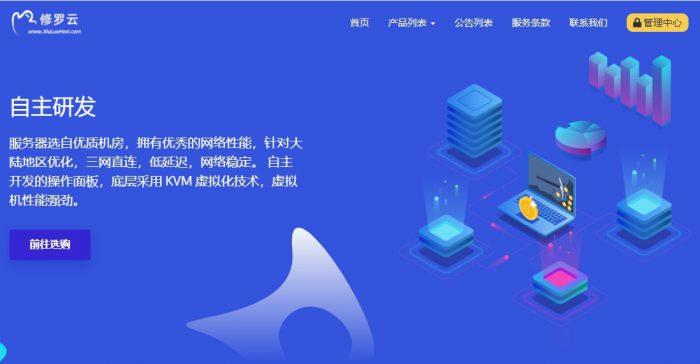
IntoVPS:按小时计费KVM月费5美元起($0.0075/小时),6个机房可选
IntoVPS是成立于2004年的Hosterion SRL旗下于2009年推出的无管理型VPS主机品牌,商家提供基于OpenStack构建的VPS产品,支持小时计费是他的一大特色,VPS可选数据中心包括美国弗里蒙特、达拉斯、英国伦敦、荷兰和罗马尼亚等6个地区机房。商家VPS主机基于KVM架构,最低每小时0.0075美元起($5/月)。下面列出几款VPS主机配置信息。CPU:1core内存:2GB...
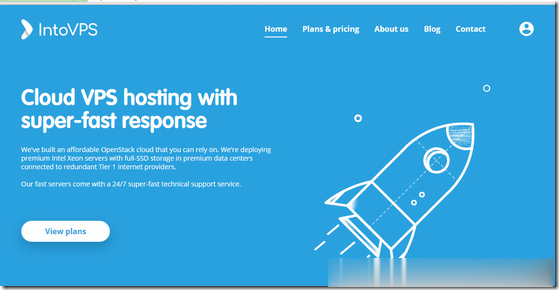
raksmart:年中大促,美国物理机$30/月甩卖;爆款VPS仅月付$1.99;洛杉矶/日本/中国香港多IP站群$177/月
RAKsmart怎么样?RAKsmart发布了2021年中促销,促销时间,7月1日~7月31日!,具体促销优惠整理如下:1)美国西海岸的圣何塞、洛杉矶独立物理服务器低至$30/月(续费不涨价)!2)中国香港大带宽物理机,新品热卖!!!,$269.23 美元/月,3)站群服务器、香港站群、日本站群、美国站群,低至177美元/月,4)美国圣何塞,洛杉矶10G口服务器,不限流量,惊爆价:$999.00,...
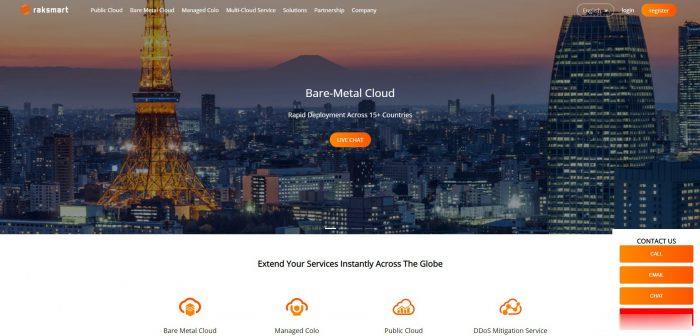
如何卸载为你推荐
-
johncusack有喜欢演员JOHN CUSACK的吗?从哪部片子开始喜欢他的?至今为止他主要参与的电影作品有哪些?留学生认证国外留学生毕业证怎么进行认证呢?www.zjs.com.cn中国快递公司排名百度指数词什么是百度指数dadi.tv1223tv影院首页地址是什么?1223tv影院在哪里可以找到?66smsm.comffff66com手机可以观看视频吗?www.diediao.com谁知道台湾的拼音怎么拼啊?有具体的对照表最好!月风随笔写风的作文月风随笔关于中秋作文苗惟妮最新青春偶像剧2010